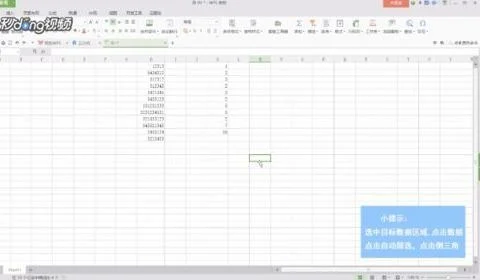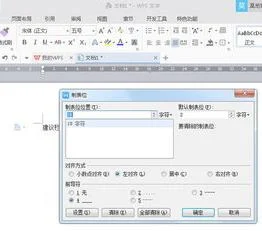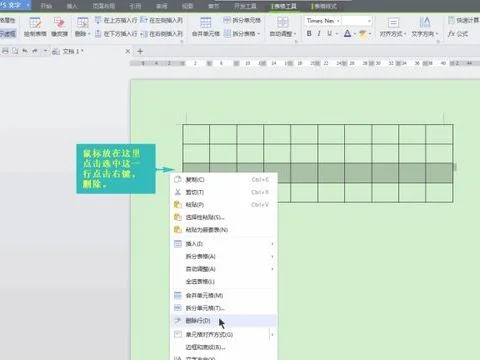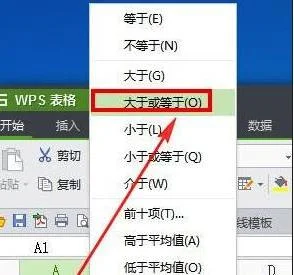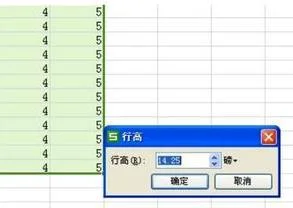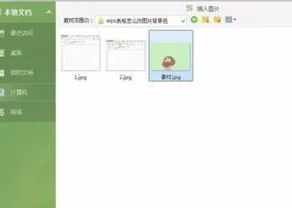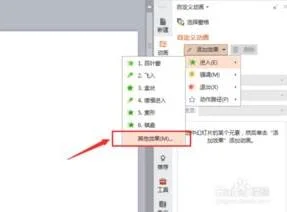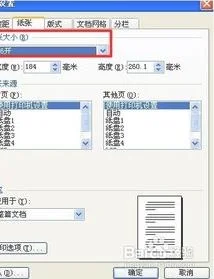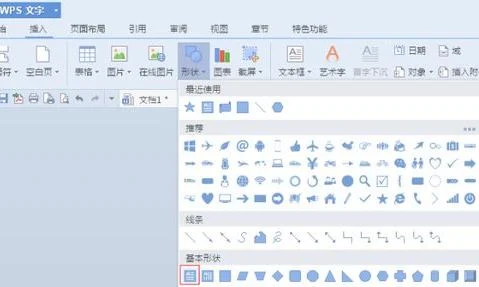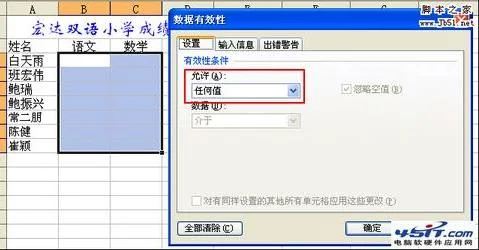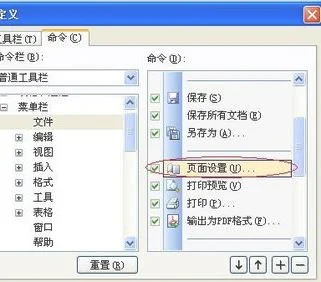1.wps怎么嵌入音乐
WPS演示增加了“插入背景音乐”的功能,下面让我们一起去学习和体验一下这个功能。
一、“背景音乐”的插入、替换和删除 当您看到“插入”,也许会习惯性地去“插入”主菜单里找插入“背景音乐”的菜单项命令。如果真是这样,那您可要失望了,因为您不可能在那里找到插入“背景音乐”命令的。那这个命令在哪呢,在“菜单栏”上的“幻灯片放映”主菜单里。
下面就来说明插入背景音乐的步骤:单击菜单栏上的“幻灯片放映→插入背景音乐”命令。见图1:
在弹出的对话框中选择可以作为背景音乐的声音文件,然后单击“打开”就可以插入背景音乐了。
在插入背景音乐时需要注意的是:如果您的当前幻灯片为第一张,则音乐插入到第一张幻灯片中;如果您的当前幻灯片不是第一张幻灯片,且无背景音乐,则会弹出提示“首页没有背景音乐,是否添加到首页”,选择“是”则添加到第一张幻灯片;选择“否”,则添加到当前幻灯片中。
当插入背景音乐后,会在幻灯片左下角出现一个代表背景音乐的声音图标。这时,您可以在这个图标上点击右键,在快捷菜单上选择“播放声音”来检测插入的文件是否可以播放。单击鼠标即可结束播放。见图2:
在有代表背景音乐的声音图标的幻灯片中插入新的背景音乐时,即可完成对背景音乐的替换。通过删除代表背景音乐的声音图标来实现对背景音乐的删除。同时,对这个图标的剪切、粘贴也可以实现对背景音乐的移动。
二、对背景音乐的编辑
我们可以对背景音乐的音量进行编辑。在代表背景音乐的声音图标上点击右键,在弹出的快捷菜单上选择“编辑声音对象”(见图2)。
在随后弹出的“声音选项”对话框中便可进行对背景音乐的音量进行编辑了。见图3:
三、让背景音乐的开始和结束都听我们的 背景音乐从哪个幻灯片开始,我们可以通过在这个幻灯片上插入背景音乐来控制。
我们在制作演示文稿时,当需要插入背景音乐时最好先把作为背景音乐的文件移到和演示文稿同一目录下。当把这个演示文稿移动到别的电脑时把声音文件一起也移动过去,并放在同一目录下。
适用范围: 适用于WPS Office 2005(751)以上版本
2.如何在WPS的PPT中嵌入音乐
如果希望在演讲过程中播放音乐,可以插入背景音乐实现。
请执行以下操作:
1.单击“幻灯片放映”菜单中“插入背景音乐”命令;
2.选择音乐文件;
3.单击“打开”;
4.如果当前幻灯片为第一张,则音乐插入到第一张幻灯片中;
● 如果当前不是第一张幻灯片,且当前页前无背景音乐,则弹出提示“首页没有背景音乐,是否添加到首页”,选择“是”则添加到首页,选择“否”,则添加到当前页。
● 背景音乐以声音图标的形式插入到幻灯片中,一个演示文稿中可以插入多个背景音乐,但一张幻灯片中只能插入一个背景音乐。
● 背景音乐只有在幻灯片放映的状态下才能播放。
3.如何在WPS表格中嵌入背景音乐
WPS表格是数据处理软件,本身并没有这项功能。
可以考虑把表格插入到WPS演示这样可以使用背景音乐的软件。
或者为WPS个人版安装VBA程序,使用控件插入音乐(这个复杂很多)
论文排版、模版下载、论文遇到难题,解决方法:/wpswfw
4.如何在WPS中添加音乐
1、首先在电脑上打开WPS软件,接下来在WPS软件中选择“文字”-“新建空白文档”。
2、接下来在上方工具栏中选择红色箭头所指处的“插入”-“对象”。
3、接下来在弹出的对话框中选择“由文件创建”,选择需要添加的音乐文件,选择“显示为图标”,点击“确定”即可。
4、然后就可以看到添加的音乐了。